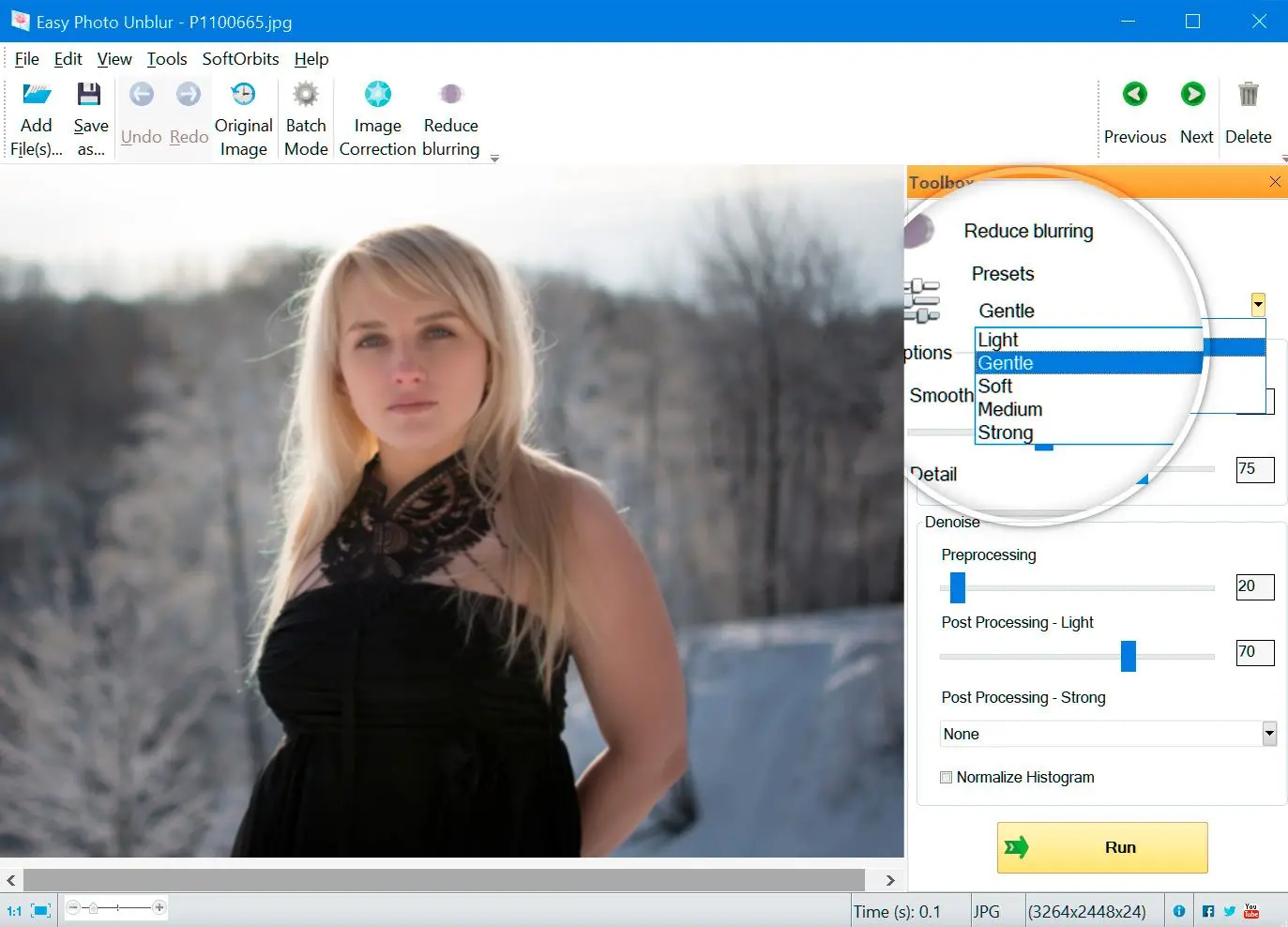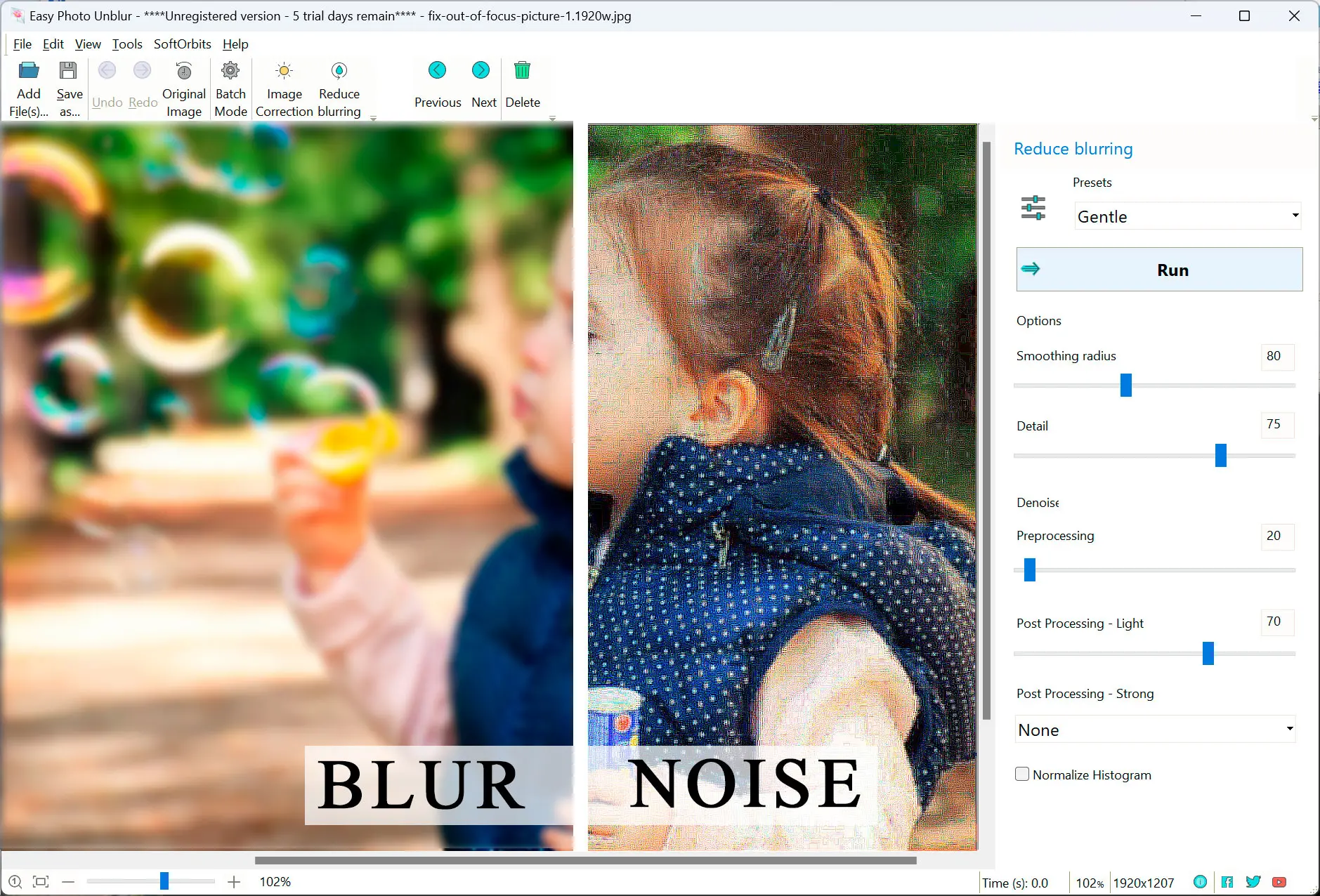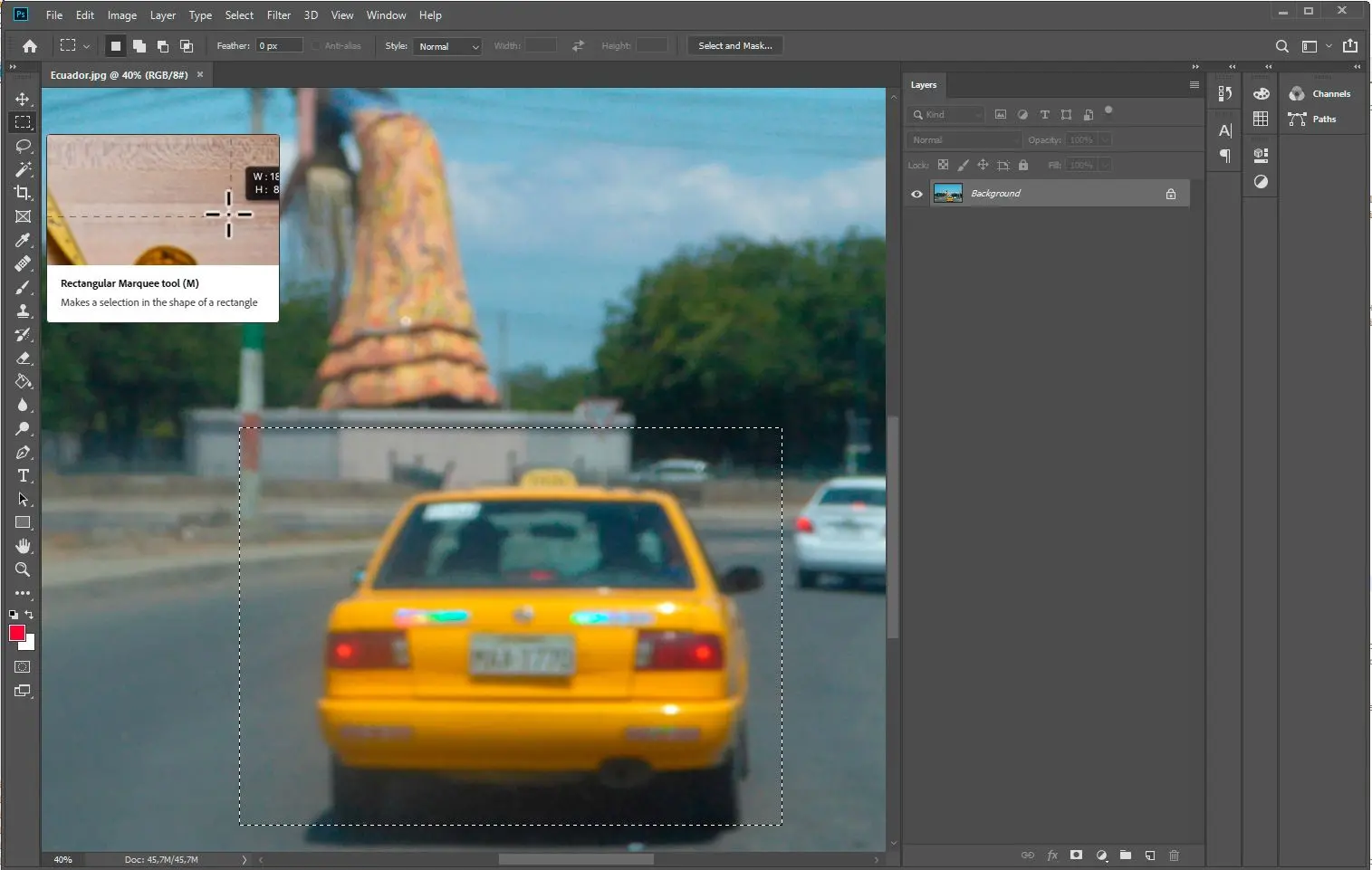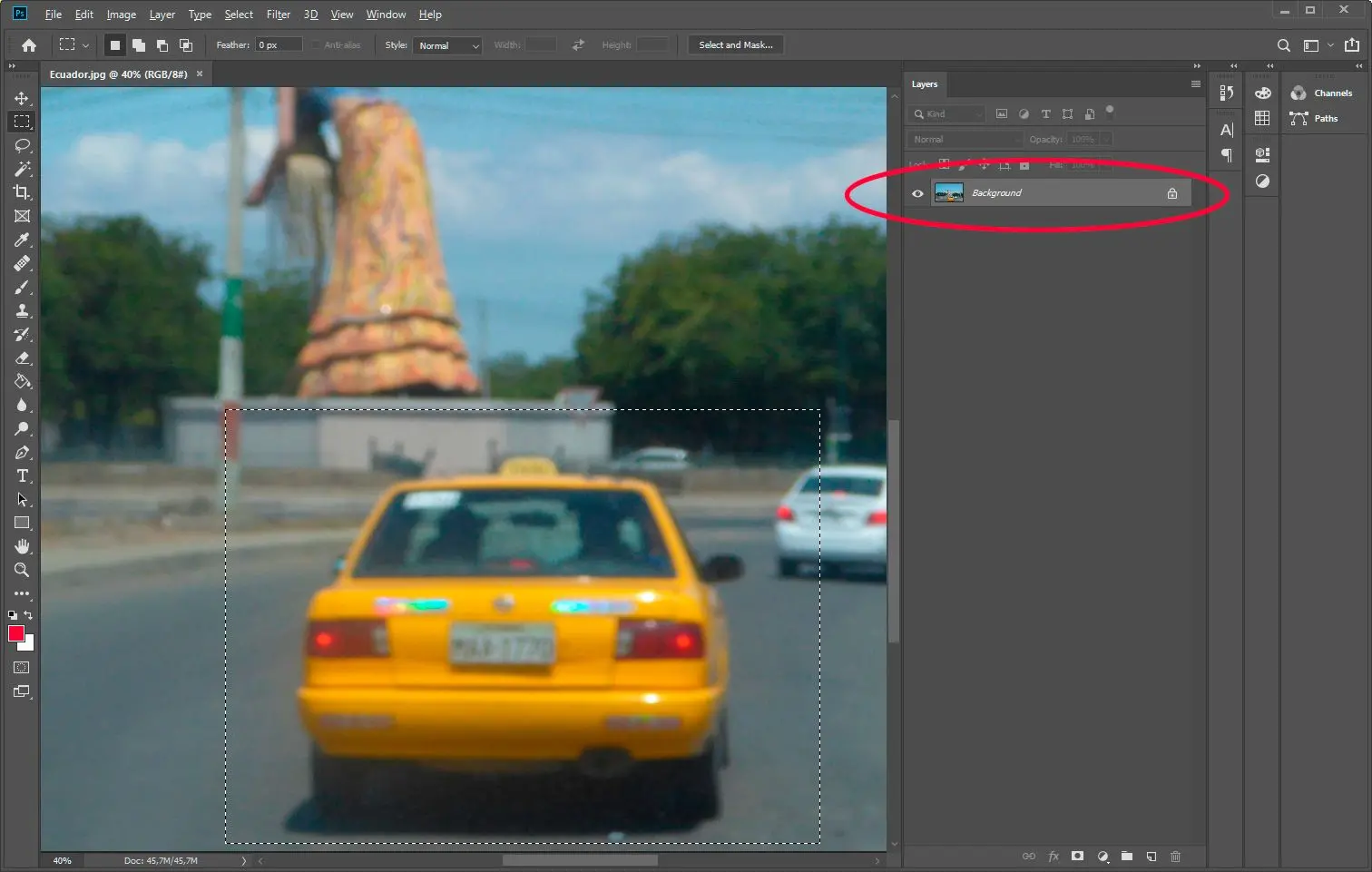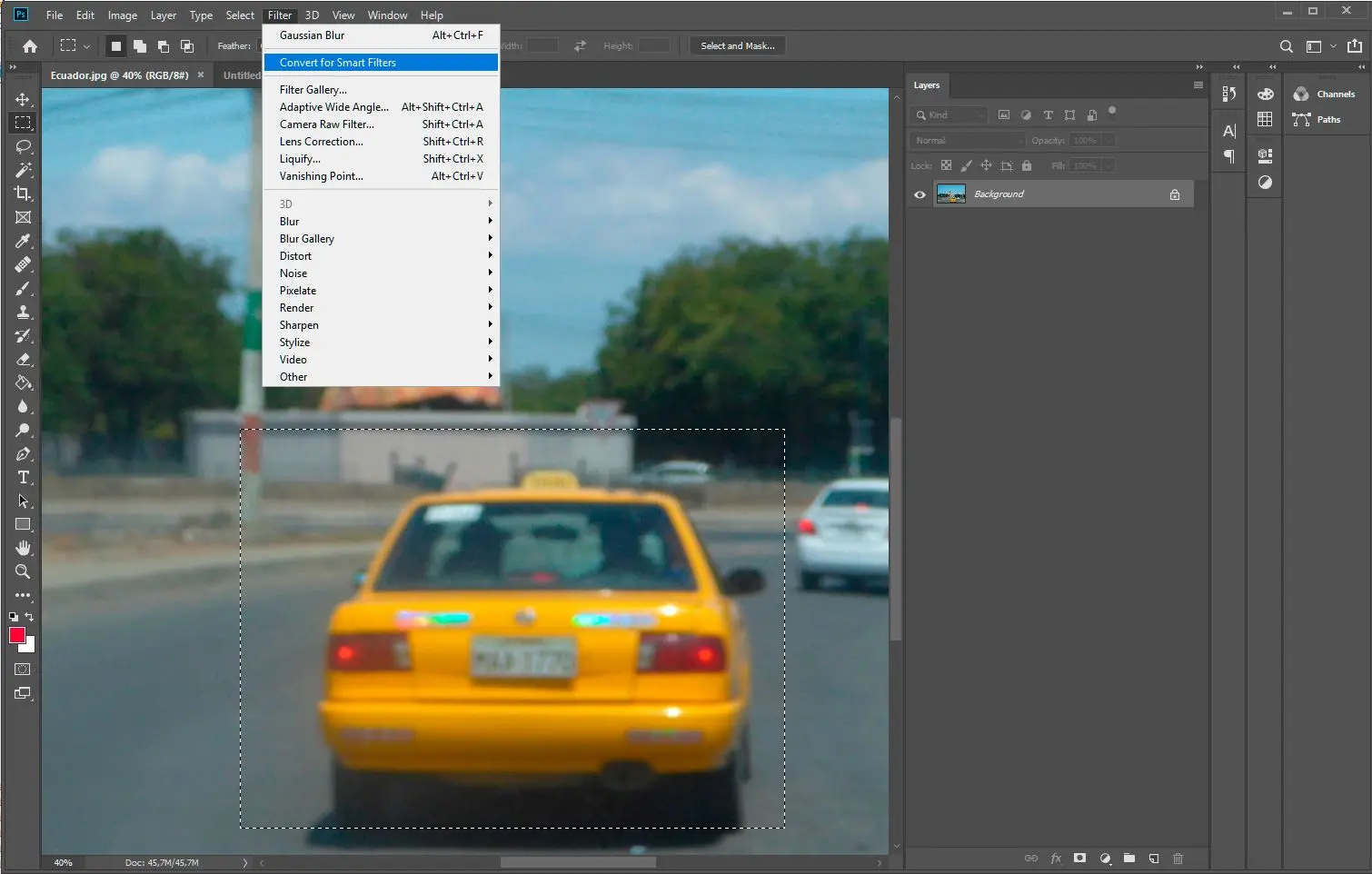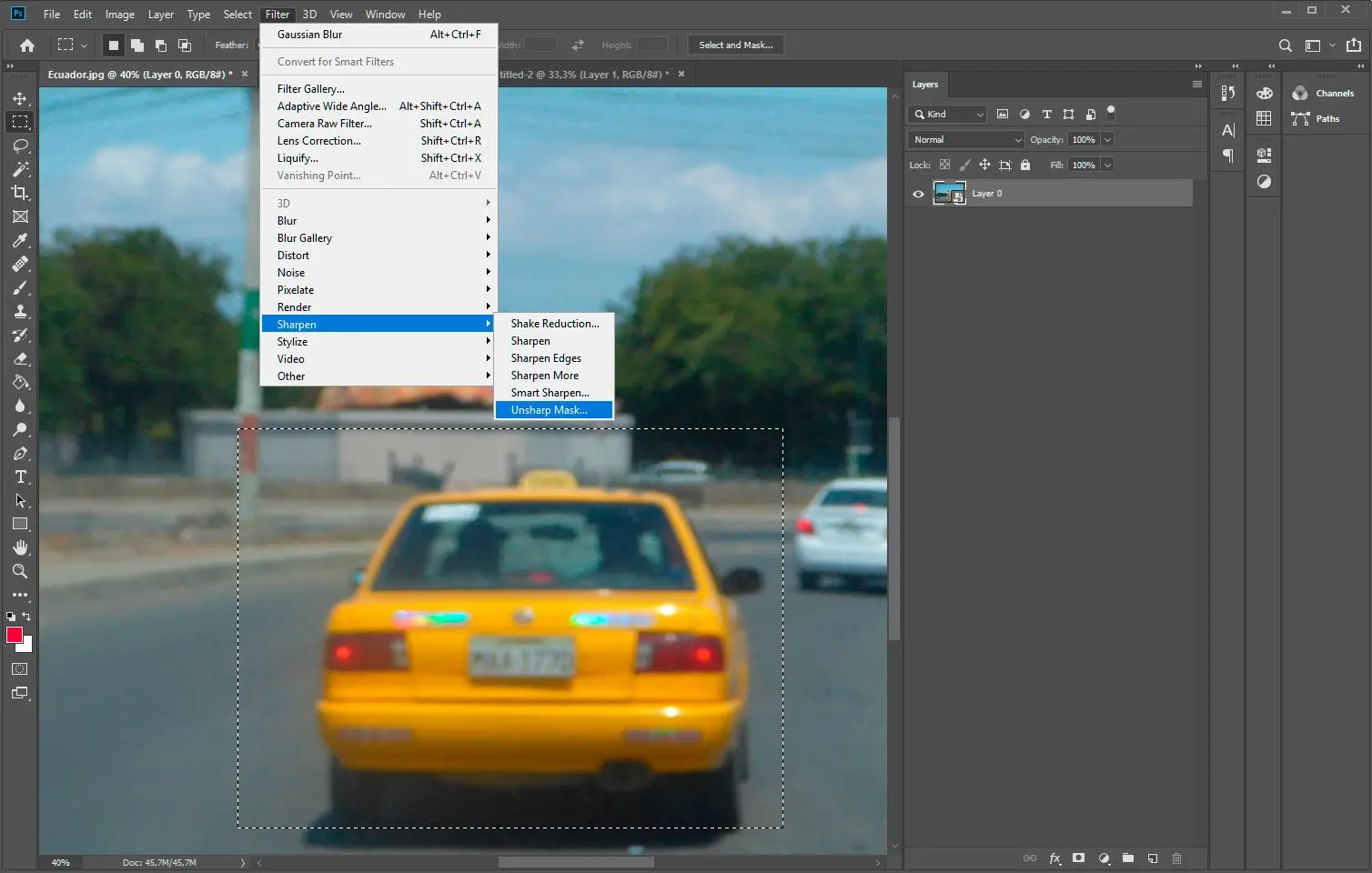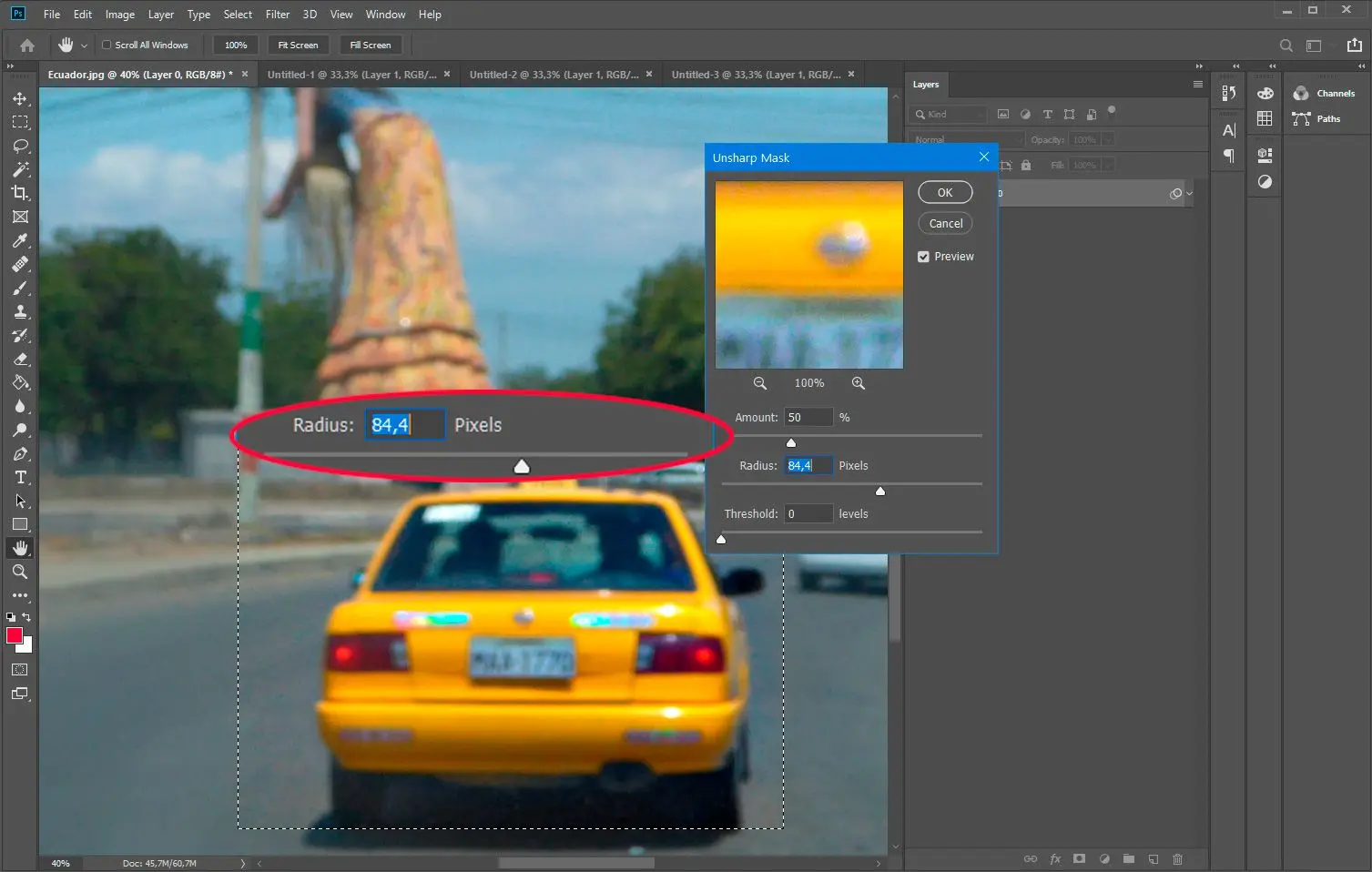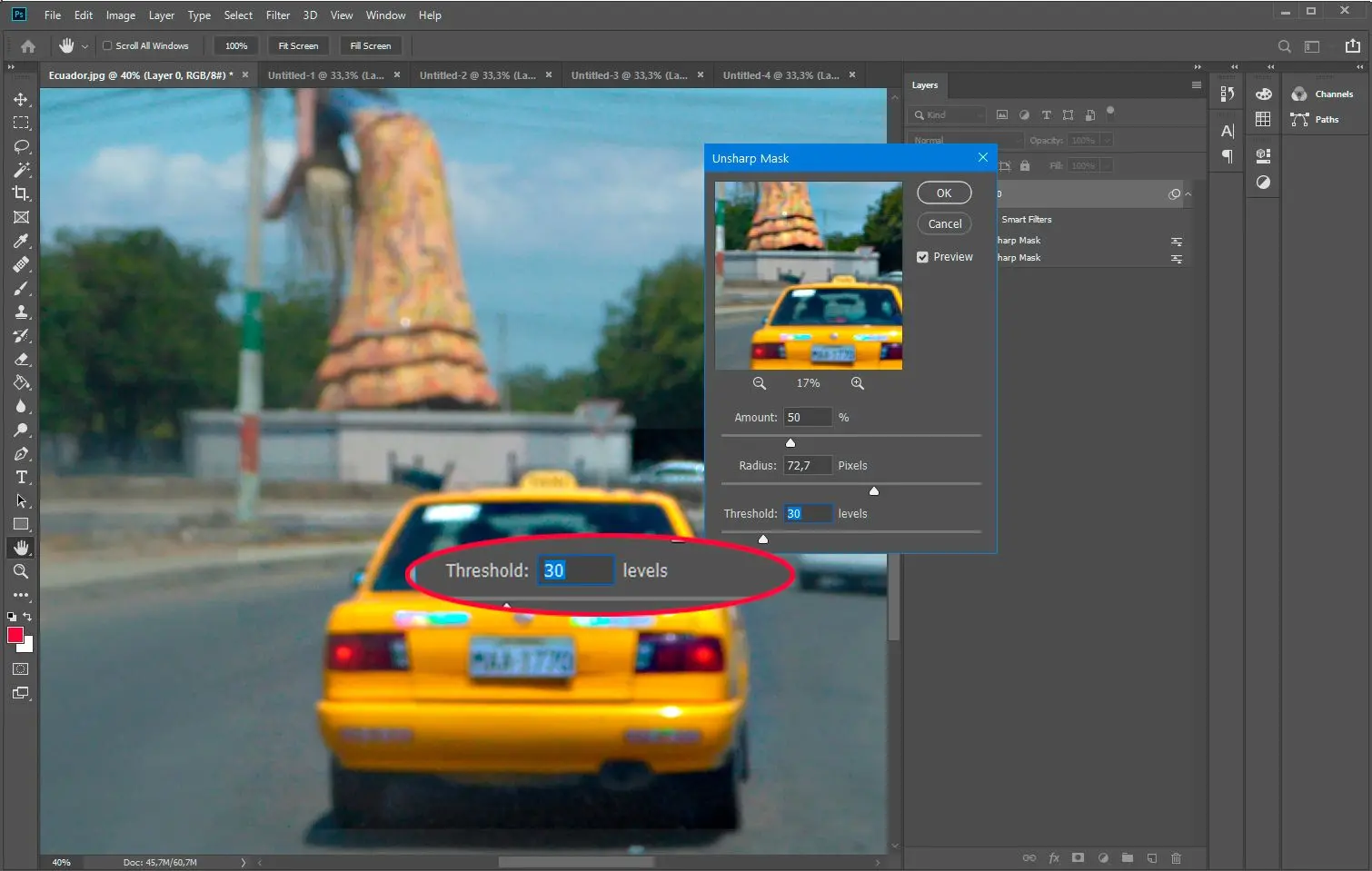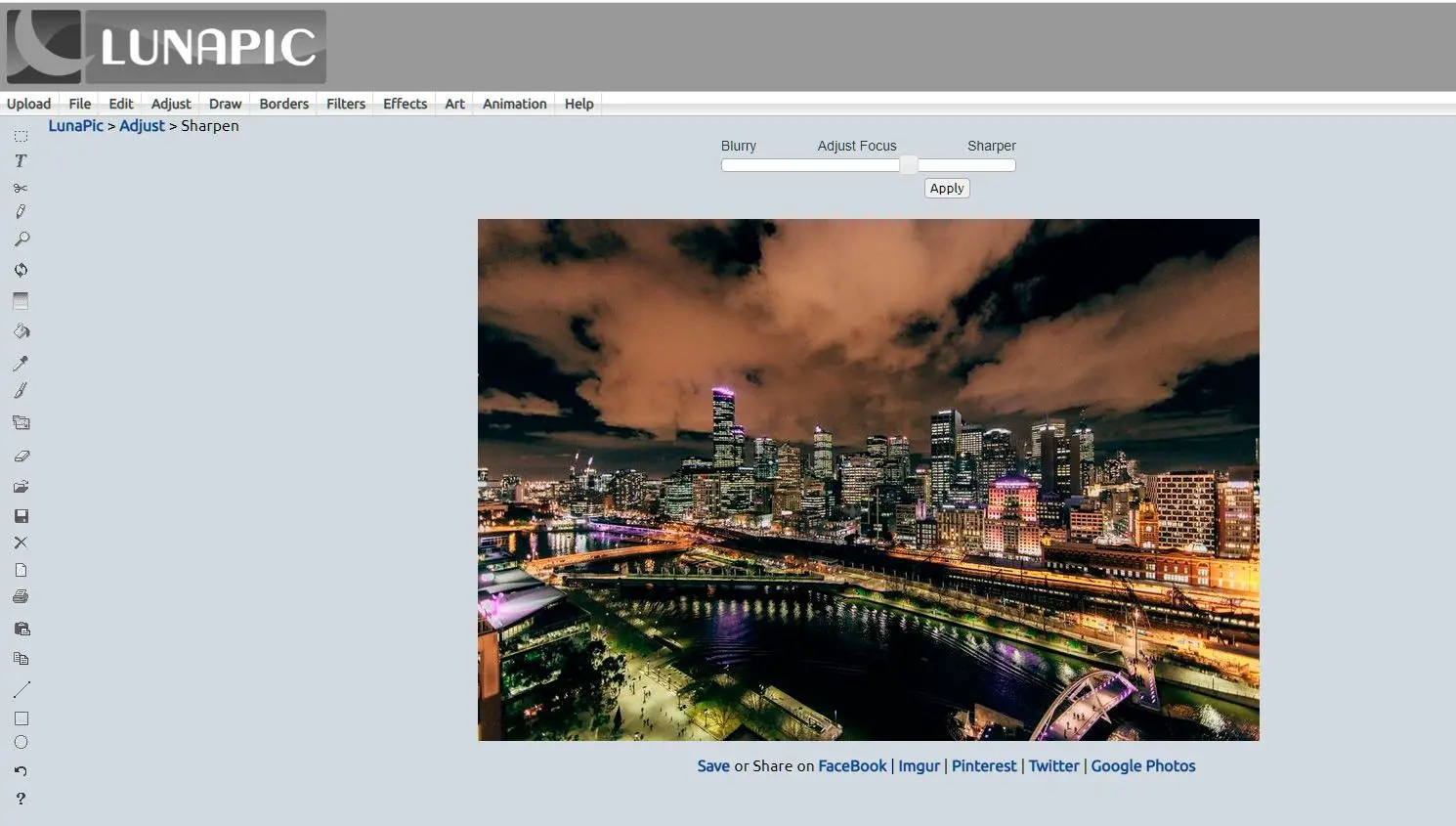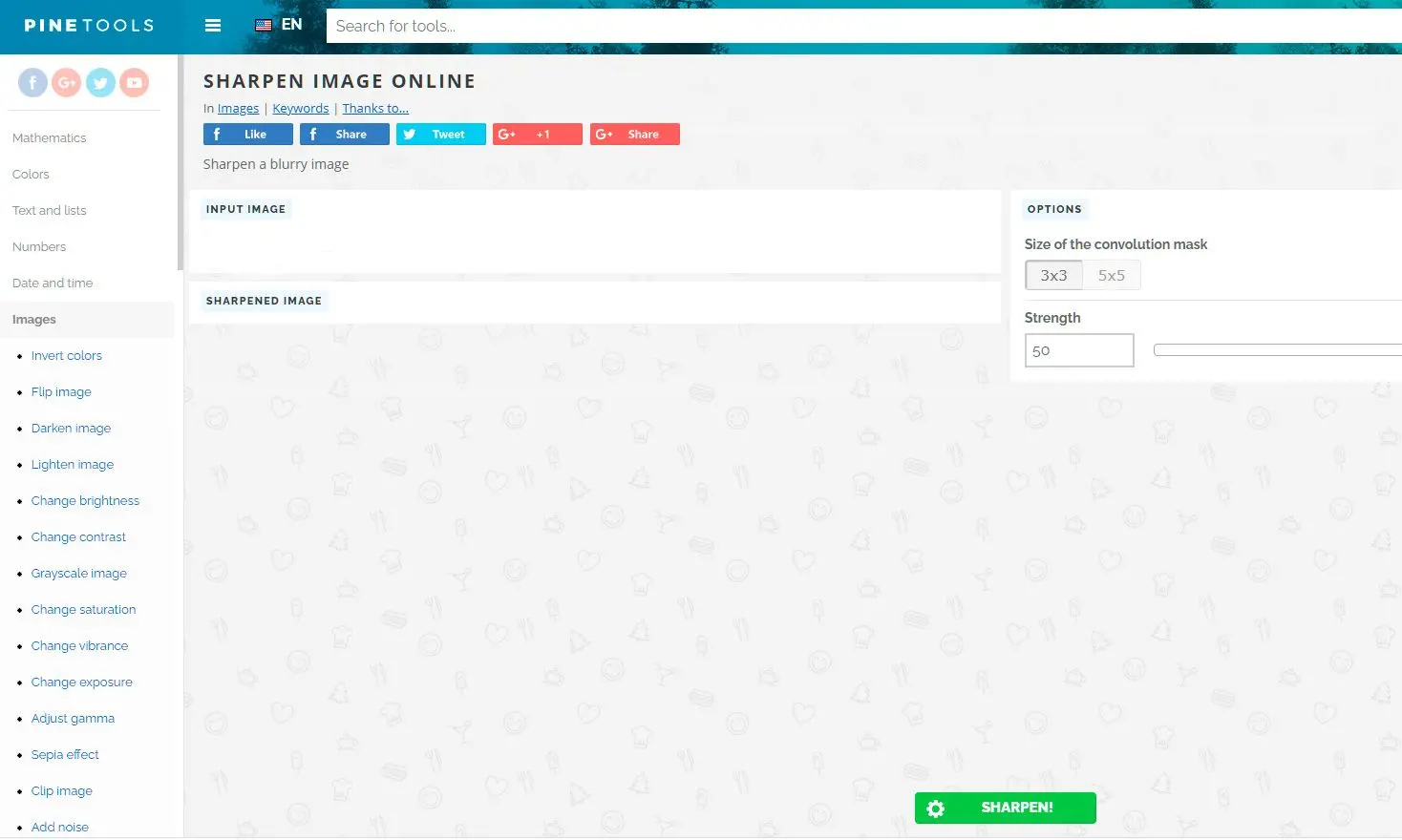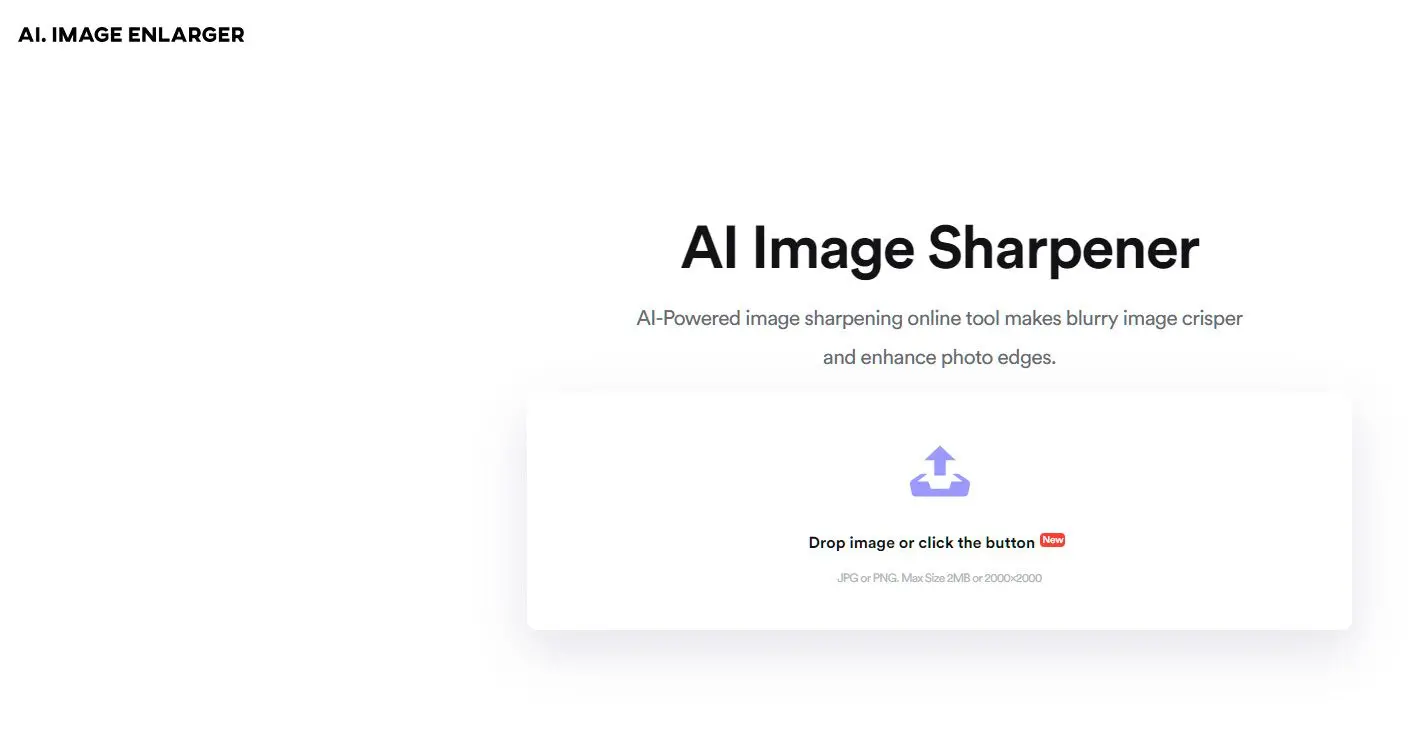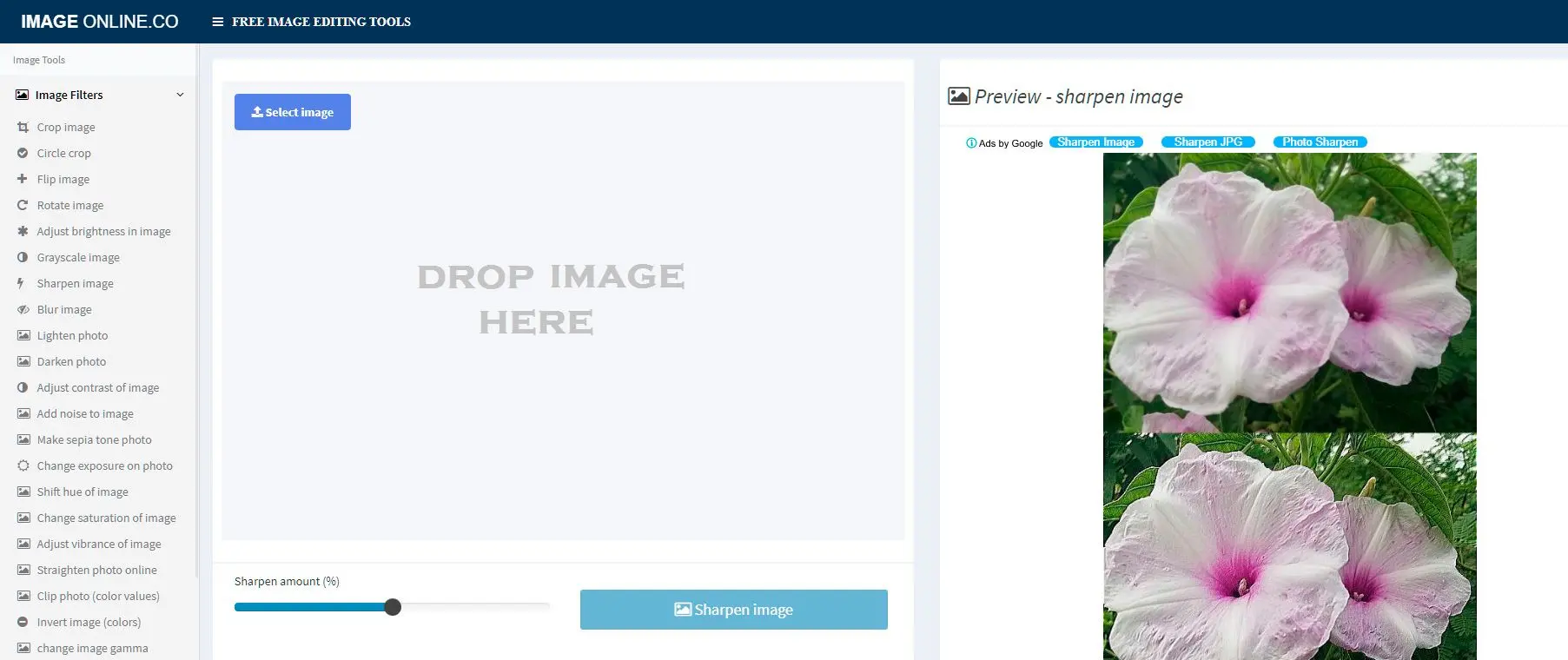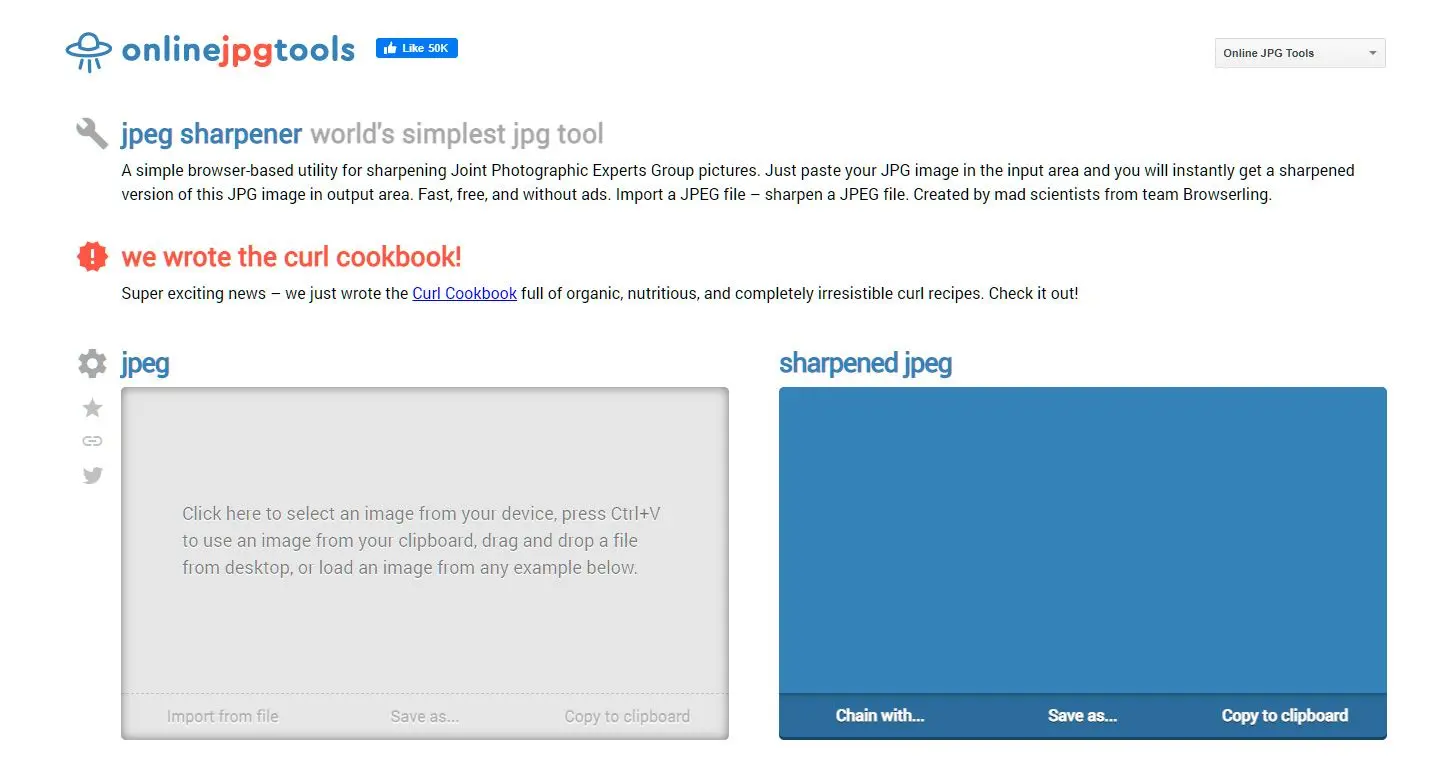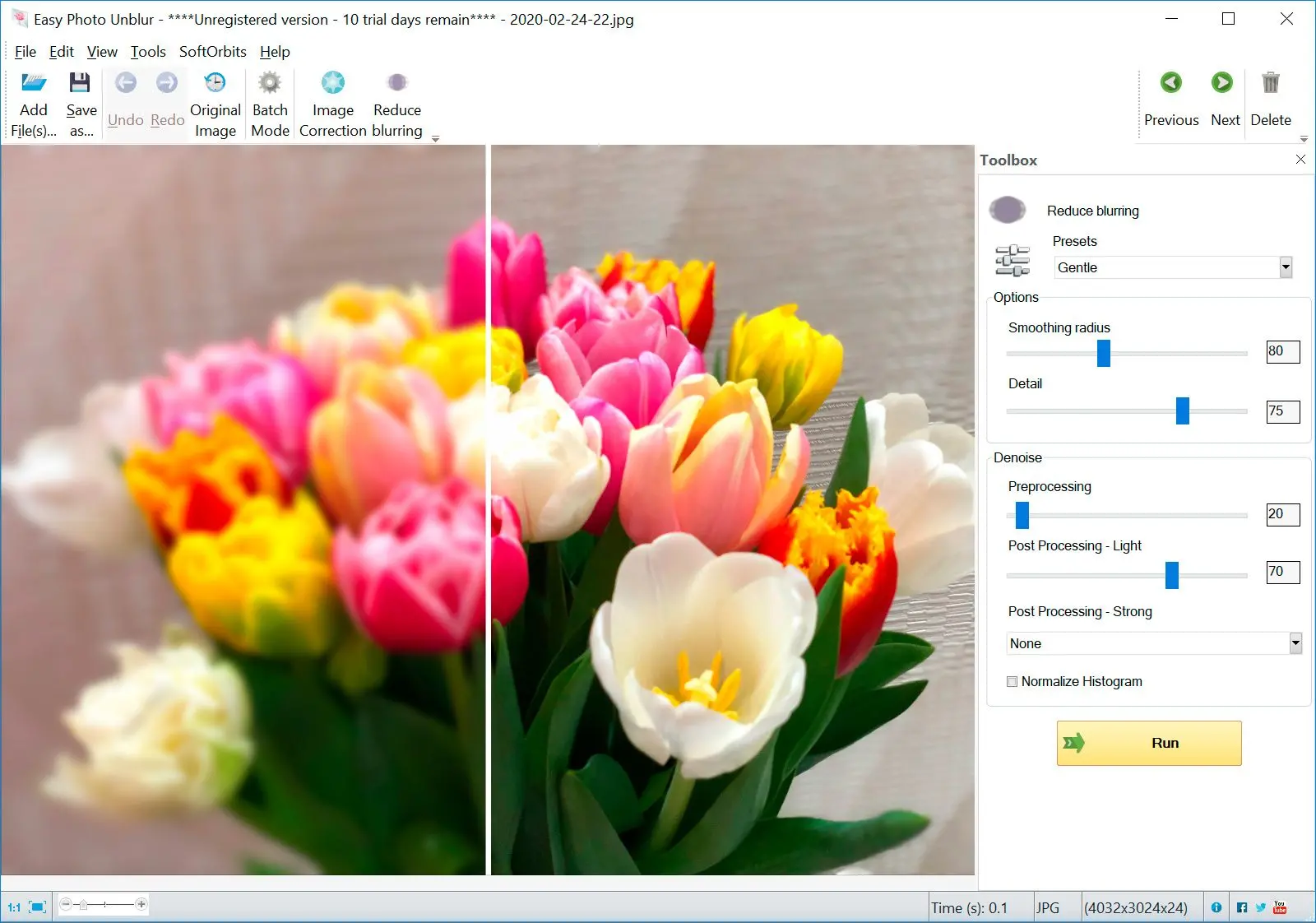방법 #3: 2025년 최고의 유료 및 무료 사진 선명도 소프트웨어
사람들이 좋아하고 인기 있는 것을 기반으로 리뷰를 위한 제품을 선택합니다. 테스트 단계에서는 제품의 주요 기능을 강조하고 가장 적합한 소프트웨어를 식별하는 데 중점을 둡니다. 최고 사이트의 사용자 리뷰는 제품 리뷰 작성의 가이드라인이 됩니다. 사용자들의 피드백을 수집하여 SoftOrbits 소프트웨어 및 기타 제품에 대한 생각을 이해합니다.
``` SoftOrbits에서는 정확하고 신뢰할 수 있는 정보를 제공하는 것을 목표로 합니다.

적절한 소프트웨어 선택 시, 노이즈 및 인공물을 최소화하면서 이미지 디테일을 보존하는 능력을 고려해야 함. 훌륭한 선명도 알고리즘은 헤일로 또는 부자연스러운 선명도를 생성하지 않고 지능적으로 가장자리를 향상시킴. 또한, 소프트웨어는 선명도 매개변수에 대한 정밀한 제어를 제공하여 다양한 이미지 유형 및 디테일 수준에 맞게 프로세스를 미세 조정할 수 있어야 함.![]()
Topaz Sharpen AI
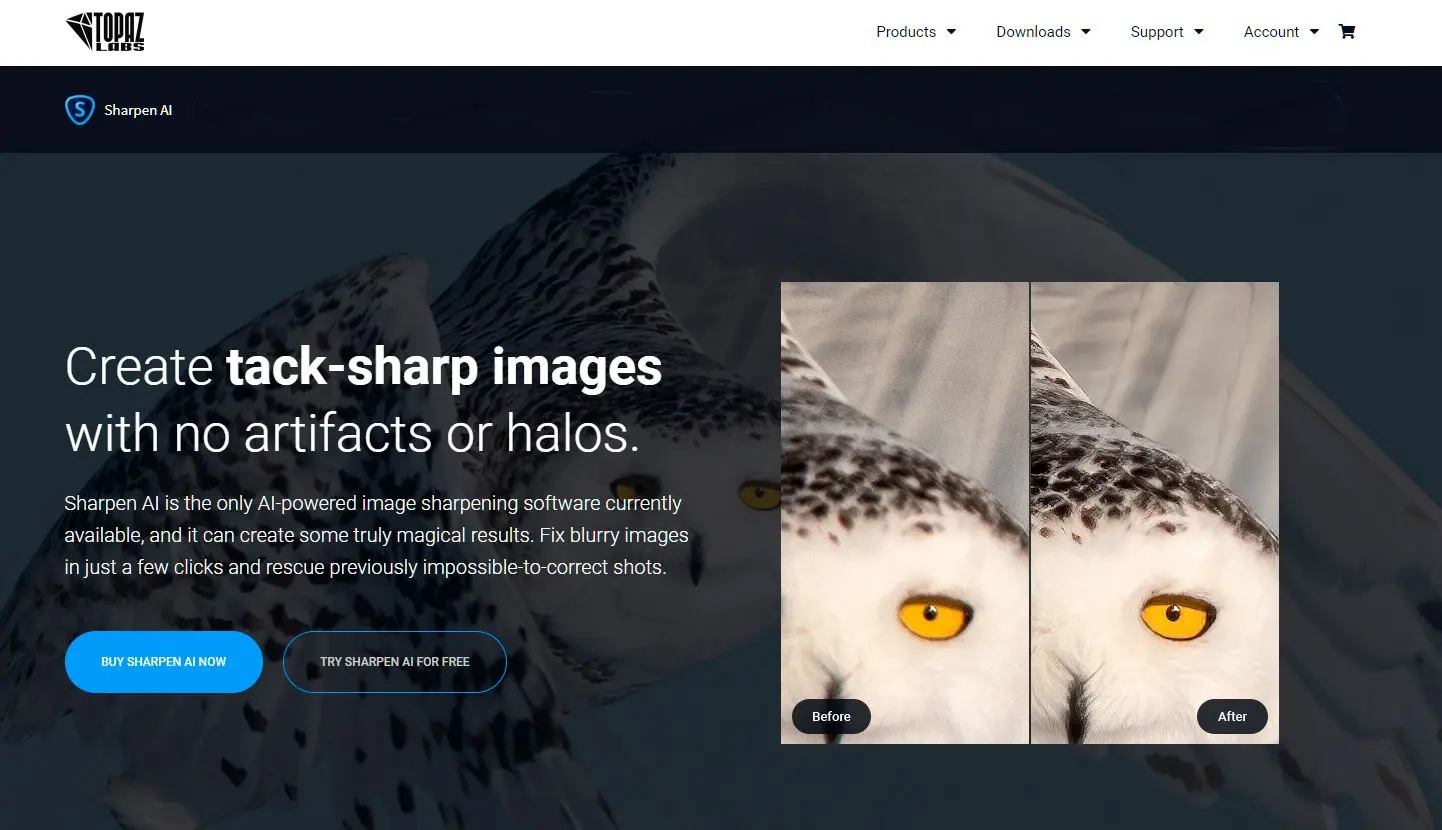
79.99달러에 판매되는 Topaz Sharpen AI는 인공 지능을 활용하여 흐릿한 사진의 화질을 개선한다. 각 문제를 수정하는 별도 모듈 포함.
이 소프트웨어의 주요 기능 세 가지는 안정화, 초점이다. 안정화는 카메라 흔들림으로 인한 문제 수정.
10픽셀의 초점 흐림을 동시에 수정하며 선택적 조정 기능 포함. 후광이나 인공적인 결함 없이 자연스럽게 이미지 수정.
장점:
- 강력한 AI 기반 선명화 기술.
- 모션 블러 및 초점이 맞지 않는 블러를 포함한 다양한 블러 유형에 효과적.
- 직관적인 컨트롤이 있는 사용자 친화적인 인터페이스.
단점:
- 일부 대안에 비해 높은 비용.
- 최적의 성능을 위해 강력한 컴퓨터 필요.
SmartDeblur
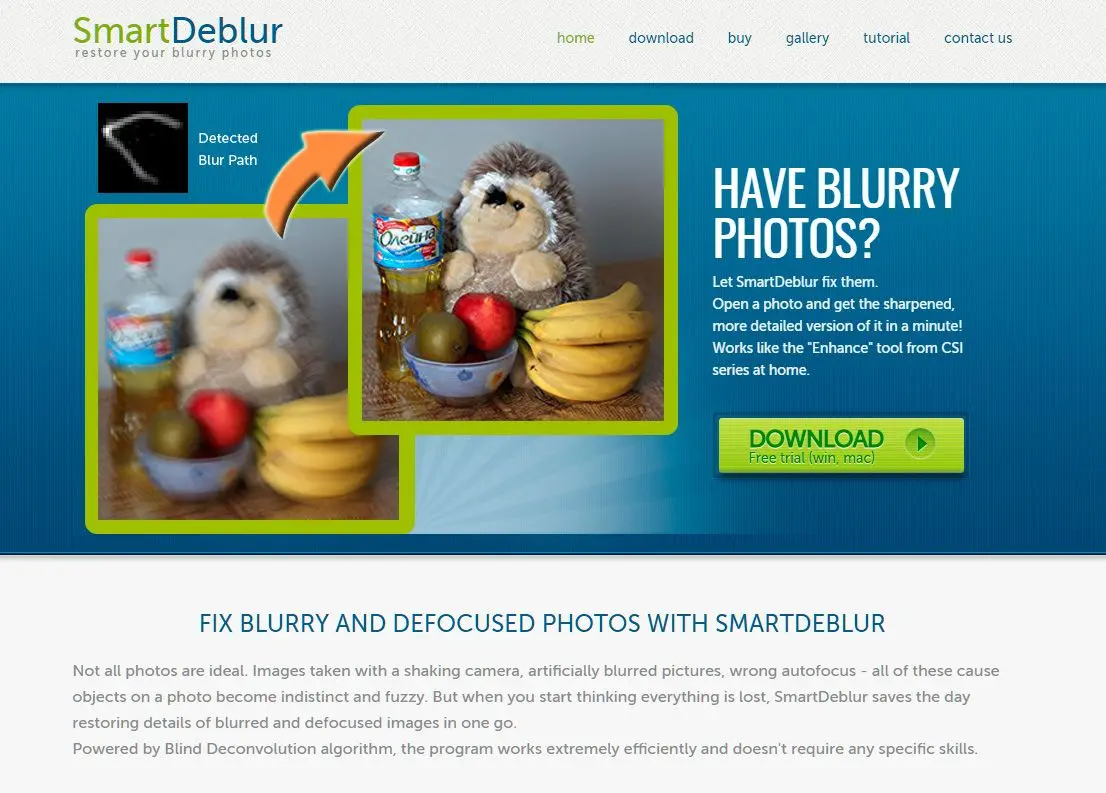
SmartDeblur는 초점이 맞지 않거나 흐릿한 사진을 쉽게 수정한다. Easy Photo Blur와 마찬가지로 이 도구는 블라인드 디콘볼루션 알고리즘으로 구동되며, 편집 기술이 거의 없는 초보자에게 적합하다. 소프트웨어는 모션 블러를 복원하고, 초점이 맞지 않는 이미지를 읽을 수 있게 만들고, 가우시안 블러를 제거하고, 이미지를 미세 조정한다.
SmartDeblur는 Windows 및 MacOS에서 작동한다. 각 사용자는 소프트웨어를 두 대의 컴퓨터에 설치할 수 있다. 무료 평가판은 해당 웹사이트에서 다운로드할 수 있다.
장점:
- 심각한 흐림 및 초점이 맞지 않는 이미지에 효과적임.
- 사용 편의성을 위한 사용자 친화적 인터페이스.
- 효율적인 워크플로우를 위한 일괄 처리 기능.
단점:
- 특정 흐림 유형으로 제한됨.
- 과도하게 사용 시 인공적인 결함 발생 가능성 존재.
Focus Magic
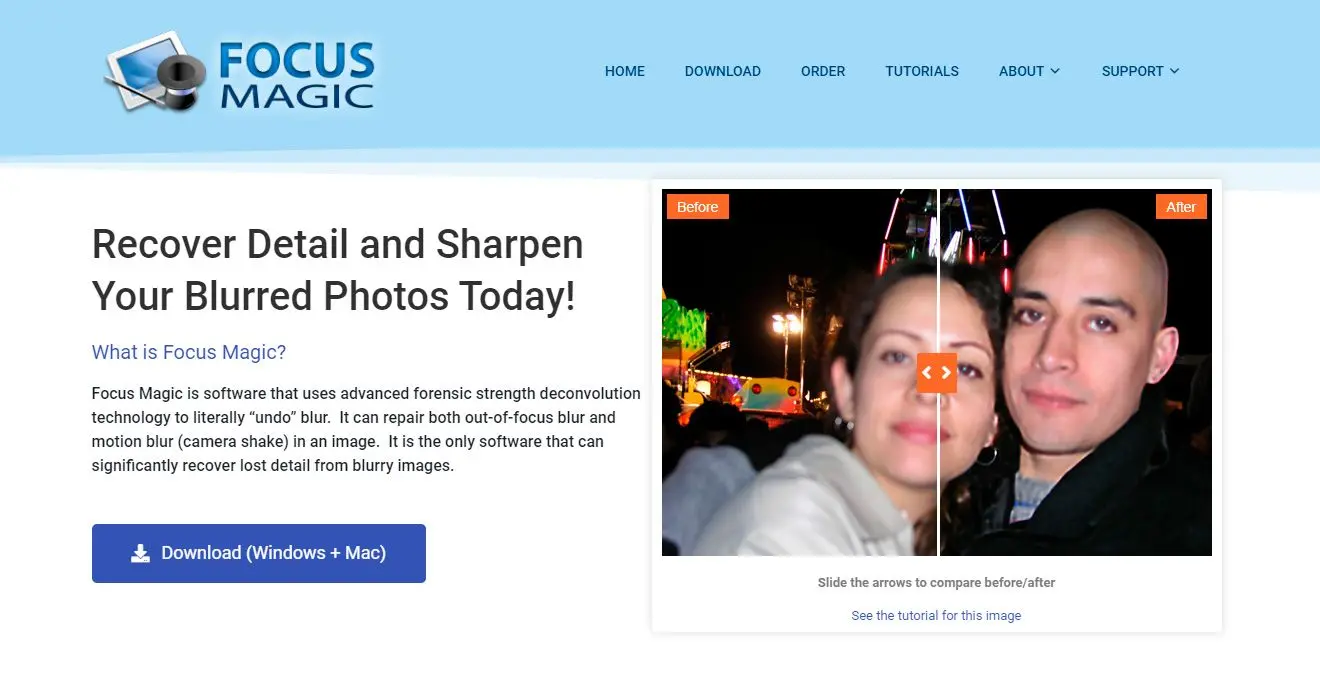
Focus Magic은 흐릿한 사진의 디테일을 복구할 수 있는 또 다른 사진 초점 소프트웨어이다. 이는 법의학적 디컨볼루션 기술을 사용하여 초점 흐림 및 카메라 흔들림으로 인해 발생하는 이미지의 흐림을 되돌린다.
Focus Magic은 초점 흐림, 수직 모션 흐림 및 초점 법의학과 같은 여러 모드에서 작동한다. 이 소프트웨어는 오래된 사진 복원 및 움직이는 차량에서 촬영한 번호판과 같은 데이터 복구에 사용되었다.
장점
- 고품질 결과를 위한 고급 디컨볼루션 기술.
- 렌즈 흐림 및 모션 흐림을 포함한 다양한 흐림 유형에 다재다능함.
- 미세 조정을 위한 사용자 정의 가능한 설정.
단점:
- 복잡한 이미지의 경우 시간 소모적일 수 있음.
Sharpener Pro
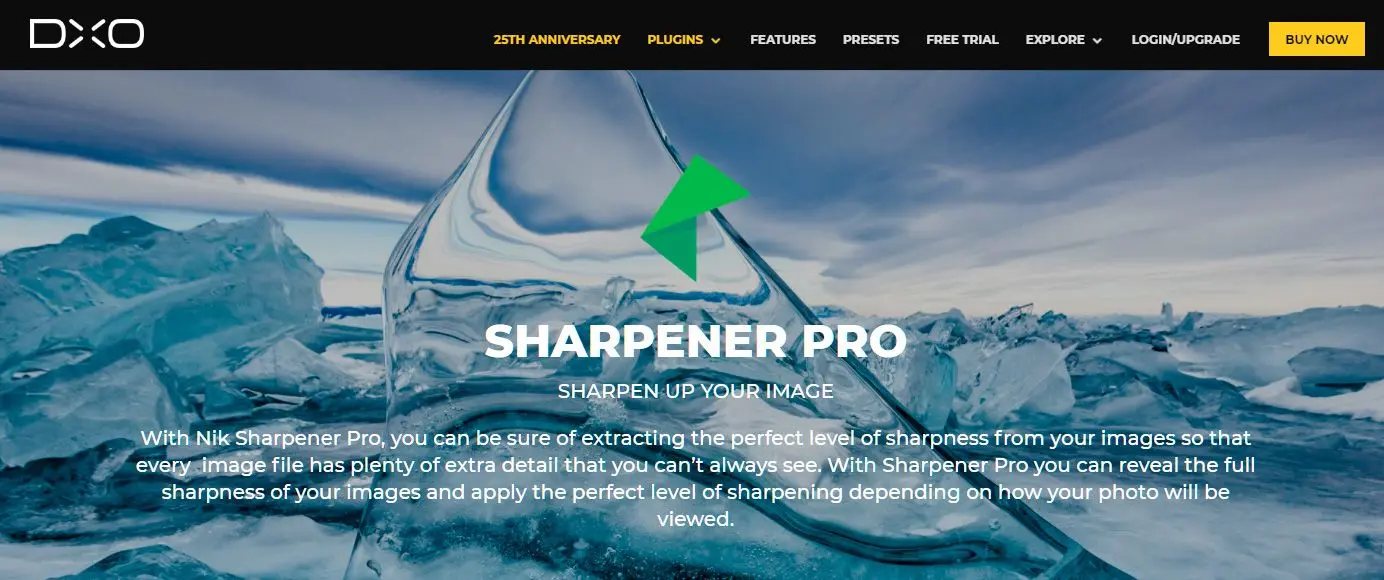
DXO에서 개발한 Sharpener Pro는 이미지의 이상적인 선명도를 추출함. 사용자가 일반적으로 보지 못하는 세부 정보도 추가함. 이 도구를 사용하면 사진 사용 방식에 따라 원하는 대로 이미지를 수정할 수 있음.
이 소프트웨어는 두 단계의 선명도 필터를 사용함. 첫 번째는 이미지의 미세한 디테일을 수정하는 raw 레벨의 전처리 도구임. 두 번째 레벨은 이미지의 선명도를 추가적으로 조정하여 컬러 인쇄 또는 HD 디스플레이에 적합하게 만듦.